excel拖动排列步骤如下:1.我在EXCEL中输入以下数字,如图:2.现在我要想复制“1”,则拖动单元格A1,但此该你会发现,在下拖动下方有个方框,如图:3.上步出现的情况便是以顺序的方式出现,但你只需要点动那个右下方的方框,选择“复制单元格”即可......
excel中如何把文本格式的数字批量转换成数值格式?
Excel教程
2021-11-13 11:21:17
大家都知道我们有时需要把数字变成文本才可以实现我们数据的正确呈现,比如说输入以0开头的编号,输入身份证前,都需要先把单元格格式设置为文本才能成功录入我们的数据。
但是有些时候的数据从系统导出来后数字变成文本格式了,导致无法进一步数据计算和数据分析了,比如之前和大家在课堂上有讲过数据透视前,数据源的表要具备完整性,不能是一个字段下方的数据即有文本也有数字存在。那么应该如何解决这个问题呢?
下面我们这里和大家分享关于“文本格式的数字批量转换成数值格式”两种方法解决
方法1:直接利用excel提示错误转化为数字
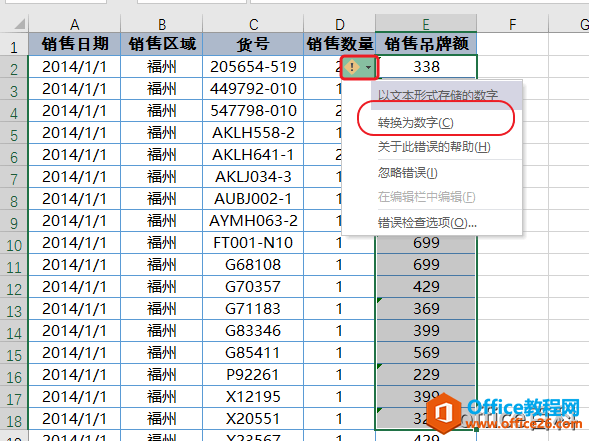
具体操作方法:选中有文本的单元格区域,然后会出现一个对应提示框,这里我们选择转化为数字即可,然后就能把所有的文本转化为数字了。
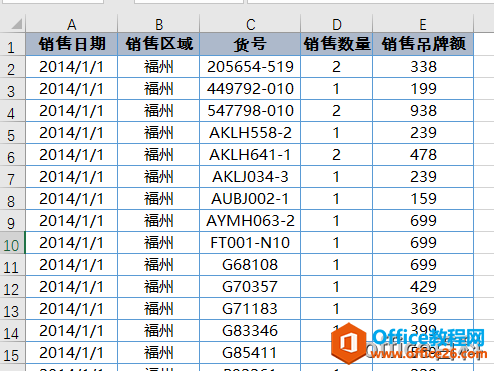
方法2:通过强制乘以1来改变格式
①先在相邻的空单元格书写1,然后复制(ctrl+c)这个1
②选中要改变单元格格式的文本区域,进行选择性粘贴(ctrl+alt+V),通过进行乘以运算,结果保留数值即可。
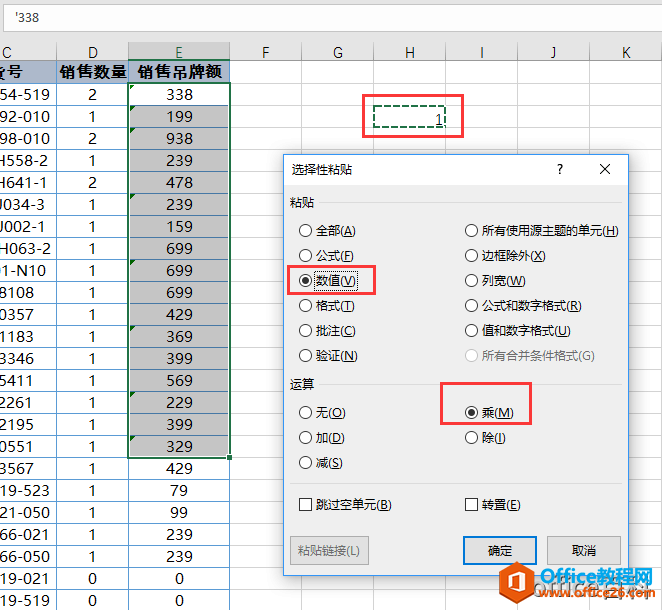
③确定后就能完全把所有的文本全部清除了。
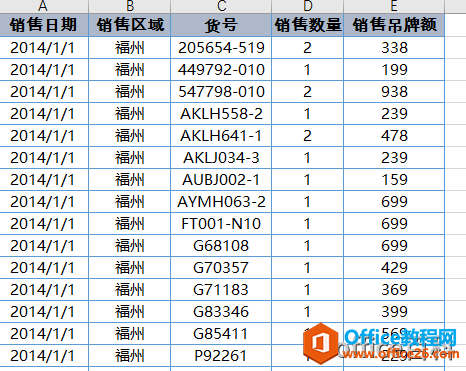
相关文章
